奇客数据恢复软件将向您展示如何使用此 PC 模块从桌面、回收站、特定文件夹、逻辑驱动器、丢失的分区和未分配的空间中检索已删除的文件。
此 PC 显示您 PC 上所有检测到的驱动器和设备,包括外部硬盘驱动器、可移动 USB 驱动器、内存卡等。
您可以从逻辑分区、损坏/格式化的分区、丢失的分区、原始分区和未分配的空间中恢复文件。您还可以选择桌面、回收站或特定文件夹来扫描和恢复数据。如果找不到具体位置,则可以选择整个设备,例如整个磁盘进行扫描。
如何从电脑/外部硬盘驱动器/USB 驱动器/内存卡恢复数据
由于错误删除,磁盘格式,病毒攻击等,您的重要数据可能会丢失。在这种情况下,您可以使用奇客数据恢复将其恢复。
如何从电脑/外部硬盘驱动器/USB 驱动器/内存卡恢复数据
步 1: 下载安装软件后打开软件,然后选择要从中恢复已删除数据的驱动器 逻辑驱动器 部分。然后,单击"扫描"以开始扫描过程。
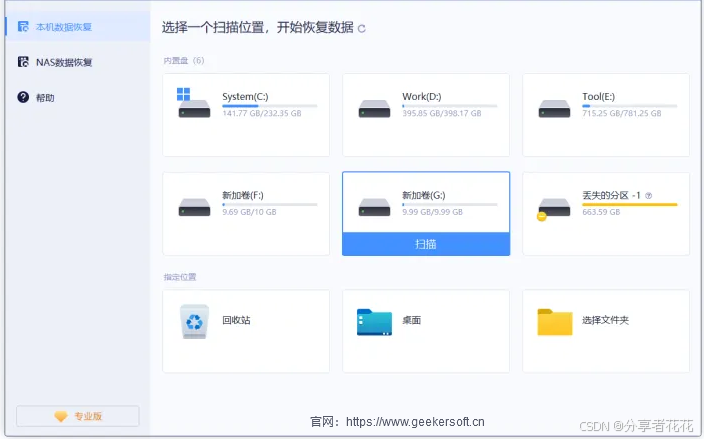
步骤2: 扫描时,该软件将显示找到的文件。但是,您最好等到整个扫描过程结束。
步骤3:扫描后,您可以打开每个路径以查找要恢复的数据。同样,您可以使用**"类型** "、"过滤器 "和"搜索"来更方便地查找所需的项目。如果您不知道它是否是要恢复的文件,可以预览它进行验证。
步骤4:您需要选择要恢复的项目。然后,单击"保存"并选择合适的路径来保存它们。
回收站恢复
在Windows上清空回收站后,您将无法从中恢复已删除的文件。那么,如何恢复从回收站中删除的文件?奇客数据恢复的回收站恢复功能很有帮助。
如何恢复从回收站中删除的文件?
步骤1:打开奇客数据恢复。停留在**"此电脑** "上,然后选择"回收站 "。接下来,单击"扫描"开始扫描。
步 2: 软件将开始扫描回收站并显示找到的文件。为了保证恢复效果,您最好等到整个扫描过程结束
步骤3: 扫描过程结束时,该软件将按路径显示扫描结果。您可以打开每个路径以查找要恢复的文件。另一方面,您可以充分利用**"类型** "、"过滤器"和**"** 搜索"功能来快速找到所需的数据。该软件还允许您预览文件。
步 4: 检查您要恢复的文件,然后单击保存。然后,您需要选择一个位置来保存这些文件。
**注意:**回收站的扫描结果不会自动或手动保存。建议您一次恢复所需的所有文件。